
メタマスク インストールと初期設定方法【PC】
MetaMaskを利用するには、PCの場合はWebブラウザの拡張機能を、スマホの場合はアプリをインストールする必要があります。ここでは、PCを使ってGoogle Chromeの拡張機能としてインストールする方法をご紹介します。
Chromeの拡張機能としてMetaMaskをインストールするには、まずChromeウェブストアにアクセスし、画面右上の「Chromeに追加」をクリックします。


パスワードの設定とログイン方法
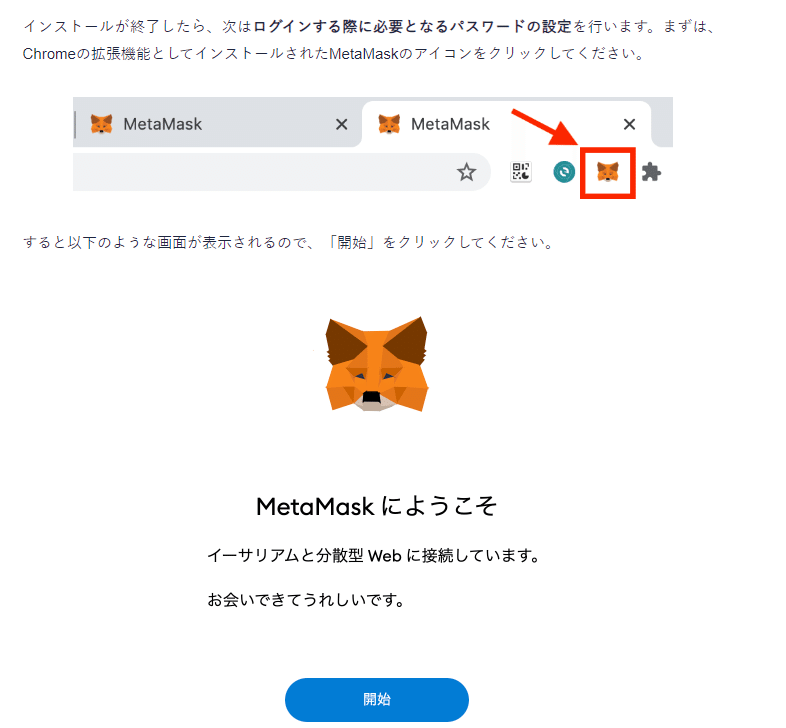
初めてMetaMaskを利用する場合は、「ウォレットの作成」をクリックしてください。

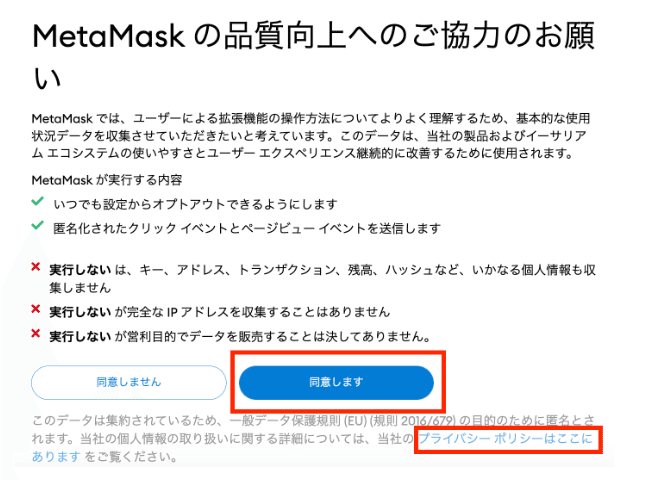
リカバリーフレーズの保存方法
続いて、アカウントを復元させる際に必要になる「リカバリーフレーズ」の保存方法をご紹介します。
まず、動画でリカバリーフレーズについての説明を受けます。動画を見終わったら、「次へ」をクリックしてください。

下の画像の鍵マークの箇所をクリックすると、12個の英単語が表示されます。この12個の単語がアカウントのリカバリーフレーズになります。 リカバリーフレーズは、誤ってMetaMaskの拡張機能を削除してしまった場合や、MetaMaskがインストールされているPCが故障してしまった場合などに、アカウントを復元させるのに必要となります。非常に重要なものなので、スクリーンショットを撮ったものを印刷するなどして大切に保管するようにしてください。 リカバリーフレーズの保存が完了したら、「次へ」をクリックします。
※※※※※※※超重要※※※※※※※※

先ほど保存したパスフレーズを、順番にクリックして並べていきます。並べ終わったら、「確認」をクリックしてください。

画面が切り替わったら、「すべて完了」をクリックしてください。以上でMetaMaskの初期設定は終了です。

